Cara mudah membuka aplikasi dalam tampilan terpisah langsung dari pencarian Spotlight
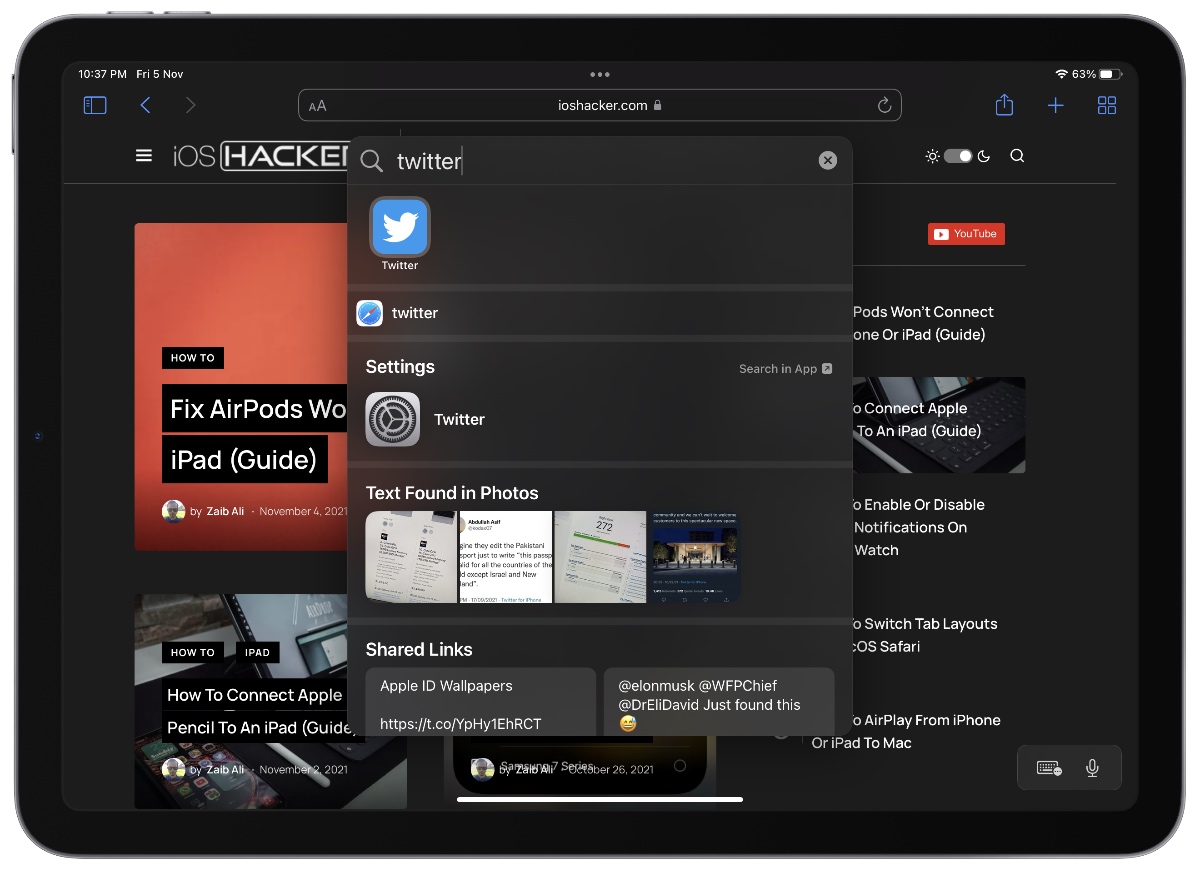
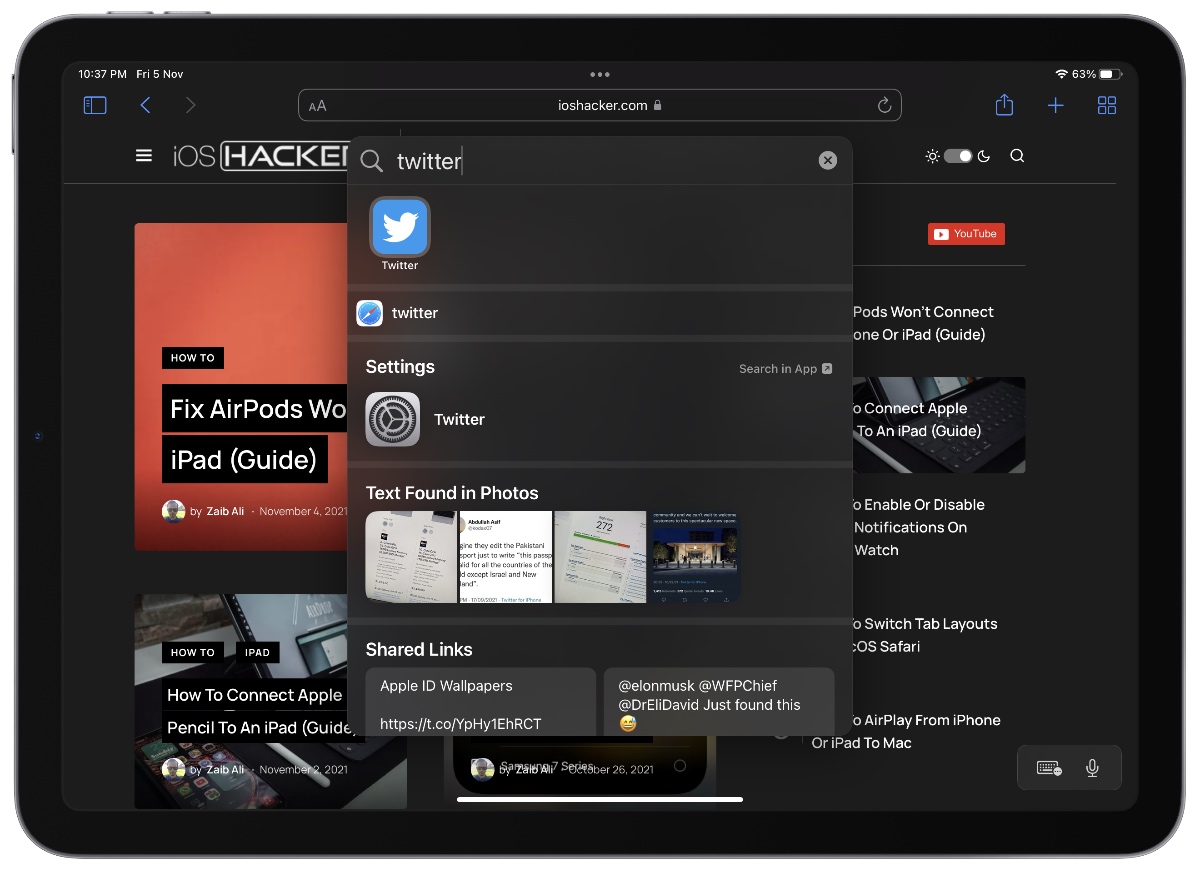
Jika Anda menggunakan iPad dengan keyboard eksternal, tip hari ini akan membuat hidup Anda jauh lebih mudah. Pengguna iPad dengan keyboard dapat dengan cepat membuat Split View dengan beberapa aplikasi langsung dari Spotlight, teruslah membaca untuk mempelajari caranya.
Mampu membuat Split View langsung dari Spotlight membuat penggunaan fitur Split View lebih nyaman karena membuatnya lebih mudah untuk menambahkan aplikasi yang tidak ada di dock iPad Anda.
Aplikasi Oen dalam Tampilan Terpisah dari Pencarian Spotlight
Untuk membuat layar Split View dengan mudah dengan pencarian Spotlight, ikuti petunjuk ini.
Langkah 1. Luncurkan aplikasi pertama yang ingin Anda sertakan di layar Split View.
Langkah 2. Sekarang tekan tombol Command + Spasi dari keyboard Anda untuk mengakses pencarian Spotlight.
Langkah 3. Masukkan nama aplikasi kedua yang ingin Anda sertakan di layar Split View.
Langkah 4. Saat ikon aplikasi muncul di pencarian Spotlight, sentuh dan tahan ikonnya, lalu seret keluar dari pencarian Spotlight.
Langkah 5. Pindahkan ikon ke tepi kanan atau kiri layar untuk menambahkannya ke layar Split View.
Anda juga dapat membawa aplikasi yang Anda cari ke Spotlight di jendela Slide Over dengan menyeret ikon ke tengah layar dan melepaskannya.
Inilah cara Anda dapat dengan cepat membuka aplikasi di Split View dari pencarian Spotlight.
Lihat lebih banyak trik iPad di bawah




